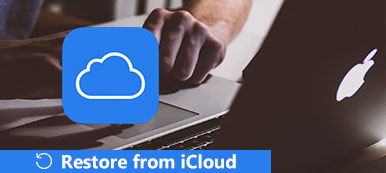Salasana voi suojata iPhonen tietoja luvattomalta käytöltä tarjoamalla ylimääräisen puolustuslinjan. Tämä on erityisen tärkeää, kun tallennat yritystietoja laitteeseen. Se aiheuttaisi kuitenkin myös ongelmia, jos unohdat sen. Voinko nollata iPhonen, jos unohdin salasanani? Voiko lukitun iPhonen nollata ilman salasanaa? Tässä opetusohjelmassa vastaamme näihin kysymyksiin ja kerromme sinulle, kuinka lukittu iPhone nollataan yksityiskohtaisesti. Tällä hetkellä sekä iTunes että iCloud voivat auttaa sinua palauttamaan iPhonen / iPadin / iPodin tehdasasetuksiin. Ennen kuin palautat iPhonen nollaamisen, sinun on parasta luoda uusi varmuuskopio iTunesin tai iCloudin avulla.

- Osa 1: Lukitun iPhonen palauttaminen iTunesin avulla
- Osa 2: Lukitun iPhonen palauttaminen iCloudin kautta
- Osa 3: Lukitun iPhonen palauttaminen palautustilan avulla
- Osa 4: iPhonen palauttaminen palautuksen jälkeen
Osa 1: Lukitun iPhonen palauttaminen iTunesin avulla
Apple suosittelee ihmisten nollaamaan iPhone iTunesin avulla osittain siksi, että se on turvallisempi. Lisäksi se ei vaadi salasanaa iPhonen nollauksen aikana.
Jos olet ottanut iCloudin automaattisen varmuuskopioinnin käyttöön, sen pitäisi tapahtua vähintään kerran päivässä, kun iPhone on yhteydessä Wi-Fi-verkkoon. Tämän takia sinun ei tarvitse varmuuskopioida iPhonen manuaalisesti, kun olet asettanut sen alla oleviin oppaisiin.

Vaihe 1. Yhdistä iPhone tietokoneeseen USB-johdolla. Varmista, että olet ladannut ja asentanut iTunesin uusimman version. Käynnistä iTunes, kun sinun on palautettava lukittu iPhone.
Vaihe 2. Napsauta iPhone-painiketta ylänauhassa, kun iTunes havaitsi iPhonesi. Siirry "Yhteenveto"-välilehteen ja napsauta "Palauta iPhone" -painiketta oikeassa paneelissa.
Vaihe 3. Kun varoitusviesti tulee näkyviin, napsauta "Palauta" -painiketta uudelleen. Sitten iPhonen palautusprosessi alkaa välittömästi.
Vaihe 4. Kun se on tehty, iPhonen käynnistyy uudelleen ja näyttää Dian, kun haluat asettaa näytön.
Osa 2: Miten lukittu iPhone voidaan nollata iCloudin kautta
Apple oli integroinut Find My iPhone ominaisuus iCloudiin. Tämä voi nollata lukitun iPhonen, vaikka sitä ei olisikaan kädessäsi. Edellytys on, että olet määrittänyt "Löydä iPhoneni" luuriin.

Vaihe 1. Siirry icloud.comiin selaimessasi ja kirjaudu sisään Apple ID: n ja salasanasi avulla.
Vaihe 2. Napsauta "Kaikki laitteet" ja valitse sitten iPhone, jonka haluat nollata ilman salasanaa.
Vaihe 3. Napsauta laitteen tietonäytössä Poista iPhone. Anna sitten Apple ID ja salasana uudelleen varmistaaksesi, että olet iOS-laitteen isäntä. Kun iPhone muodostaa yhteyden Internetiin, prosessi käynnistyy automaattisesti.
Osa 3: Lukitun iPhonen palauttaminen palautustilan avulla
IPhonen lukituksen avaamiseen on monia lukitustyökaluja, mutta suurin osa niistä vaatii salasanan. Joten miten voit nollata lukitun iPhonen ilman salasanaa? Älä huoli. Apeaksoft iOS Unlocker auttaa nollaamaan lukitun iPhonen ilman salasanaa.

4,000,000 + Lataukset
Avaa iPhone, iPad ja iPod avaamalla pääsykoodi.
Poista iPhonen pääsykoodi lukitusta, poistettu käytöstä, rikki näytöstä.
Poista Apple ID ilman salasanaa iPhonesta, iPadista tai iPodista.
Ohita näytön aika tai rajoitukset pääsykoodi nopeasti ilman tietojen menetystä.
Vaiheet lukitun iPhonen tehdasasetusten palauttamiseen
Vaihe 1. Lataa, asenna ja käynnistä ilmainen Apeaksoft iOS Unlocker tietokoneellesi. Kytke lukittu iPhone tietokoneeseen USB-kaapelilla.
Vaihe 2. Valitse "Pyyhi salasana" -tila ja jatka napsauttamalla "Käynnistä" -painiketta. Sitten iPhonen tiedot ladataan. Vahvista tiedot ja jatka napsauttamalla Käynnistä-painiketta.

Vaihe 3. Laiteohjelmistopaketin lataaminen vie muutama. Sinun on odotettava kärsivällisesti.

Vaihe 4. Lataamisen jälkeen voit pyyhkiä iPhonen näytön salasanan napsauttamalla Avaa-painiketta. Ja sinun on annettava "0000" vahvistaaksesi lukituksen.

Osa 4: IPhonen palauttaminen palautuksen jälkeen
Jos olet varmuuskopioinut puhelimesi iTunesin tai iCloudin kanssa ennen lukitun iPhonen palauttamista, voit palauttaa kadonneita tietoja iPhonelle varmuuskopiosta. Mutta iTunesin varmuuskopioinnilla ja iCloud-varmuuskopioinnilla on rajoituksia, et voi tarkastella iTunesia tai iCloud-varmuuskopiota tietokoneessasi, puhumattakaan tietojen palauttamisesta valikoivasti. Vaihtoehtoinen ratkaisu on palauttaa iPhone iPhone Data Recovery on hyvä valinta. Sen keskeisiä ominaisuuksia ovat:
- 1. Palauta valikoivasti. Se voi avata iTunesin ja iCloud-varmuuskopion tietokoneessa ja valita tietyt tiedot palautettaviksi.
- 2. Helppokäyttöinen. Tämä ohjelma tukee iPhonen palauttamista iTunes-varmuuskopiosta tai iCloud-varmuuskopiosta yhdellä napsautuksella.
- 3. Häviötön elpyminen. Kaikki tiedot palautetaan alkuperäisissä olosuhteissa, mukaan lukien muoto ja laatu.
- 4. Korkeampi yhteensopivuus. iPhone Data Recovery on yhteensopiva kaikkien iOS-laitteiden kanssa, mukaan lukien iPhone 15/14/13/12/11/XS/XR/X/8/8 Plus/7/7 Plus/6/6s ja aiemmat mallit.
- 5. Varmuuskopioinnin lisäksi se pystyy myös palauttamaan poistetut tiedot iPhone-laitteesta suoraan.
Sanalla on syytä kokeilla riippumatta siitä, onko sinulla varmuuskopio tai ei. Saat lisätietoja napsauttamalla tätä varmuuskopioitu iPhone tai iPad.
IPhonen palauttaminen iTunes-varmuuskopiosta
Vaihe 1. Liitä puhelin tietokoneeseen Lightning USB -johdolla sen jälkeen, kun kone on palauttanut lukitun iPhonen. Käynnistä iPhone Data Recovery ja siirry "Palauta iTunes-varmuuskopiotiedostosta" -välilehdelle.
Vaihe 2. Valitse iTunes-varmuuskopiotiedosto ja napsauta "Aloita skannaus" -painiketta aloittaaksesi tietojen purkamisen. Kun tulosikkuna tulee esiin, voit esikatsella päivämäärää ja tiedostoja luokittain, kuten yhteystiedot, viestit, videot, äänet ja niin edelleen.
Vaihe 3. Valitse tiedostot, jotka haluat palauttaa iPhoneen, ja napsauta "Palauta" -painiketta oikeassa alakulmassa. Kun se pyytää sinua valitsemaan määränpään tulosten tallentamiseksi, poista iTunes-kirjastokansio ja paina "Palauta" uudelleen käynnistääksesi palautusprosessin.

Älä missaa: Miten palauta iPhone / iPad ilman päivitystä
IPhonen palauttaminen iCloud-varmuuskopiosta
Vaihe 1. Suorita iPhone Data Recovery tietokoneellasi. Valitse vasemmalla puolella oleva vaihtoehto "Palauta iCloud-varmuuskopiotiedostosta". Syötä sitten Apple-tunnuksesi ja salasanasi, jotta pääset käsiksi kaikkiin luomasi iCloud-tileihin.
Vaihe 2. Valitse luettelosta iCloud-varmuuskopiotiedosto ja paina sen vieressä olevaa "Lataa" -painiketta. Sitten sinut viedään yksityiskohtaikkunaan lataamisen jälkeen. Kaikki iCloud-varmuuskopion tiedot on järjestetty luokkiin, kuten "Yhteystiedot", "Valokuvat", "Puheluhistoria" ja muuhun.
Vaihe 3. Valitse jokaisen palautettavan tiedoston edessä oleva valintaruutu ikkuna ja paina "Palauta" -painiketta. Muista laittaa ne iTunes-kirjastokansioon. Sitten ne palautetaan puhelimeesi.

Älä missaa: Varastetun iPhonen 6 / 7 / 8 / X palauttaminen
Yhteenveto
Tässä opetusohjelmassa olemme jakaneet lukitun iPhonen palauttamisen iTunesin, iCloudin ja palautustilan avulla. Jos iPhonesi on jäädytetty, reagoimatta, musta näyttö tai lukittu odottamattomien virheiden takia, oppaamme voivat auttaa sinua poistamaan tällaiset ongelmat helposti. Lisäksi olemme suositelleet tehokasta työkalua, iPhone Data Recovery -ohjelmaa, jonka avulla voit palauttaa iPhonen palauttamisen jälkeen. Se voi välttää tietojen häviämisen iPhonen palautusprosessin jälkeen. Toivomme, että oppaamme ovat hyödyllisiä, kun ilmeni ongelmia, jotka liittyvät lukitun iPhonen palauttamiseen. Jos sinulla on enemmän kysymyksiä, jätä viesti alla. Vastaamme siihen mahdollisimman pian.



 iPhone Data Recovery
iPhone Data Recovery iOS-järjestelmän palauttaminen
iOS-järjestelmän palauttaminen iOS-tietojen varmuuskopiointi ja palautus
iOS-tietojen varmuuskopiointi ja palautus iOS-näytön tallennin
iOS-näytön tallennin MobieTrans
MobieTrans iPhone Transfer
iPhone Transfer iPhone Eraser
iPhone Eraser WhatsApp-siirto
WhatsApp-siirto iOS-lukituksen poistaja
iOS-lukituksen poistaja Ilmainen HEIC-muunnin
Ilmainen HEIC-muunnin iPhonen sijainnin vaihtaja
iPhonen sijainnin vaihtaja Android Data Recovery
Android Data Recovery Rikkoutunut Android Data Extraction
Rikkoutunut Android Data Extraction Android Data Backup & Restore
Android Data Backup & Restore Puhelimen siirto
Puhelimen siirto Data Recovery
Data Recovery Blu-ray-soitin
Blu-ray-soitin Mac Cleaner
Mac Cleaner DVD Creator
DVD Creator PDF Converter Ultimate
PDF Converter Ultimate Windowsin salasanan palautus
Windowsin salasanan palautus Puhelimen peili
Puhelimen peili Video Converter Ultimate
Video Converter Ultimate video Editor
video Editor Screen Recorder
Screen Recorder PPT to Video Converter
PPT to Video Converter Diaesityksen tekijä
Diaesityksen tekijä Vapaa Video Converter
Vapaa Video Converter Vapaa näytön tallennin
Vapaa näytön tallennin Ilmainen HEIC-muunnin
Ilmainen HEIC-muunnin Ilmainen videokompressori
Ilmainen videokompressori Ilmainen PDF-kompressori
Ilmainen PDF-kompressori Ilmainen äänimuunnin
Ilmainen äänimuunnin Ilmainen äänitys
Ilmainen äänitys Vapaa Video Joiner
Vapaa Video Joiner Ilmainen kuvan kompressori
Ilmainen kuvan kompressori Ilmainen taustapyyhekumi
Ilmainen taustapyyhekumi Ilmainen kuvan parannin
Ilmainen kuvan parannin Ilmainen vesileiman poistaja
Ilmainen vesileiman poistaja iPhone-näytön lukitus
iPhone-näytön lukitus Pulmapeli Cube
Pulmapeli Cube